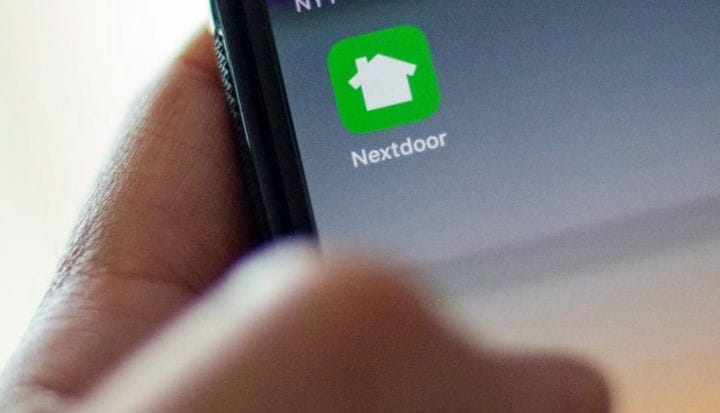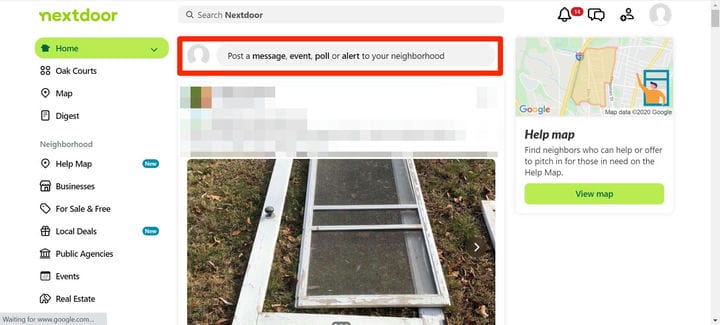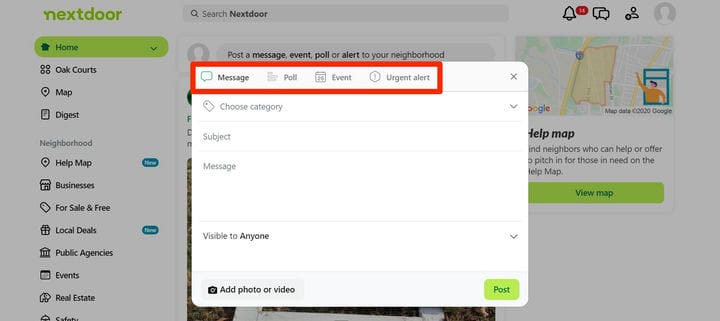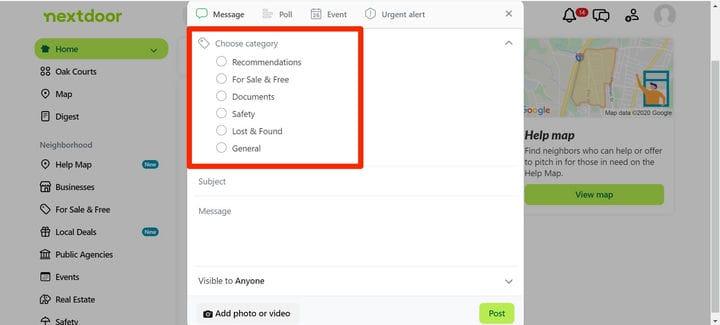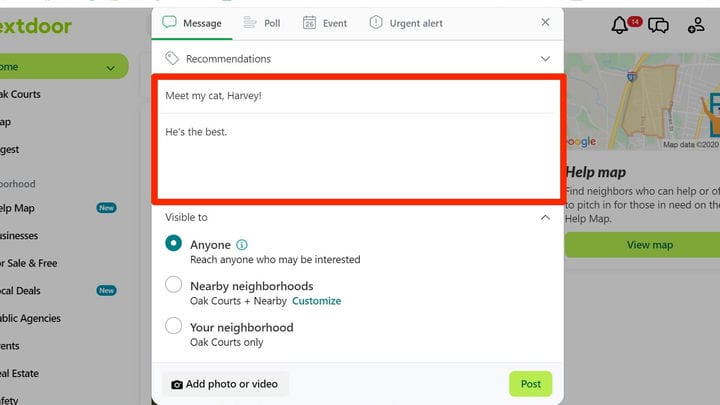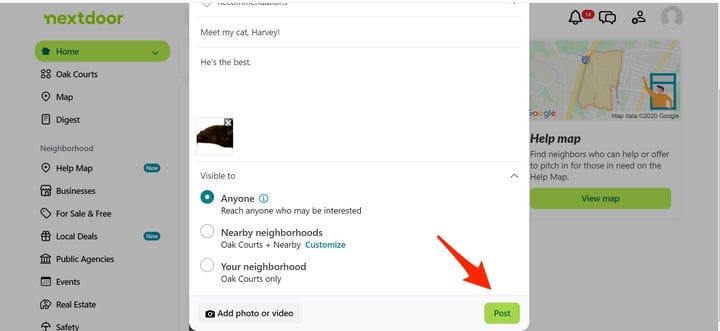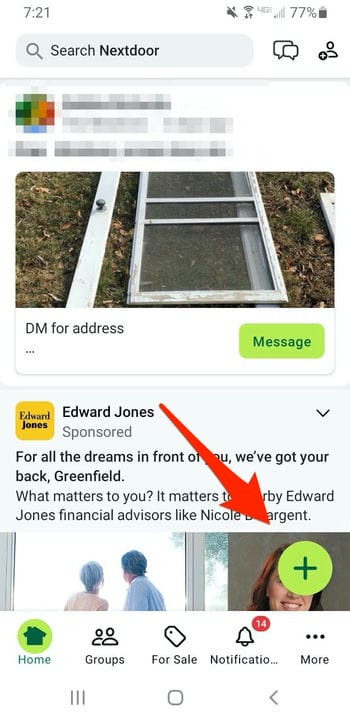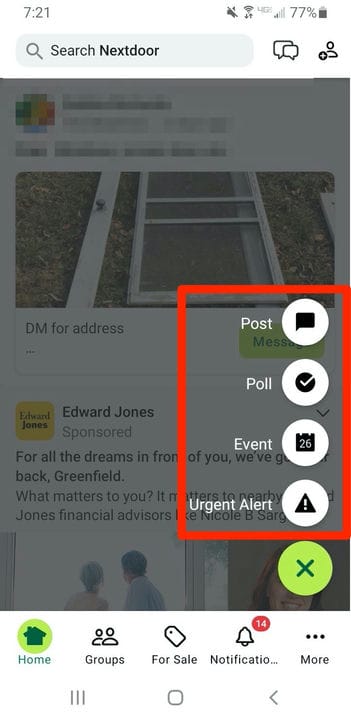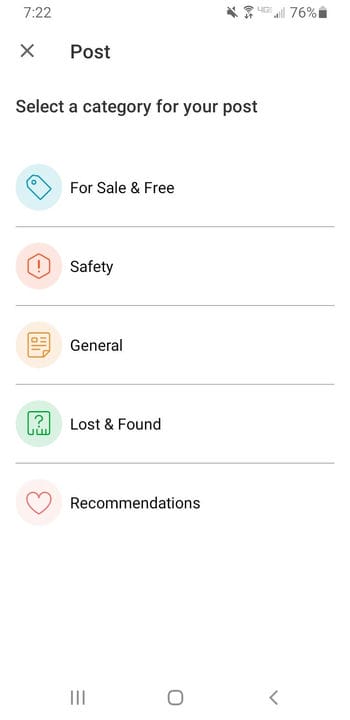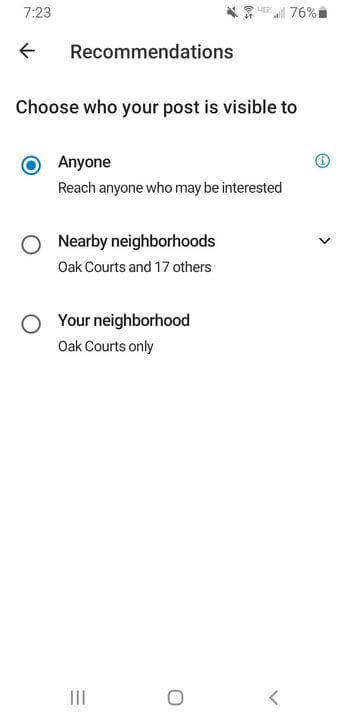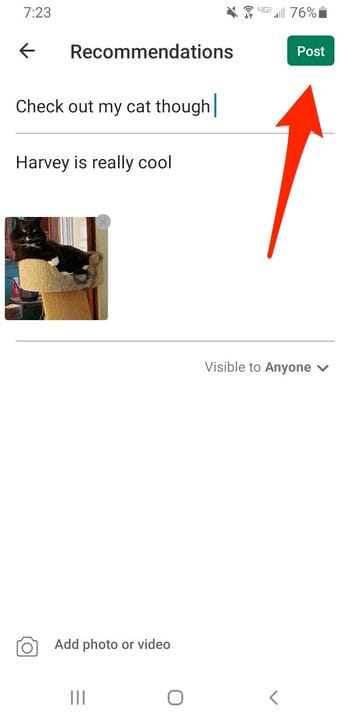Как публиковать сообщения в Nextdoor и делиться новостями соседства
- Вы можете публиковать сообщения в Nextdoor на настольном сайте или в мобильном приложении после создания учетной записи и подтверждения своего района.
- Вы можете опубликовать сообщение, событие или опрос в определенных категориях и контролировать видимость своего сообщения.
- Публиковать в Nextdoor легко, если вы хотите создать мероприятие или поделиться новостями в своем городе или районе.
Nextdoor — это приложение для социальных сетей, предназначенное для создания сообщества среди жителей одного района. Что касается доступности, простой интерфейс Nextdoor делает его легче, чем многие другие приложения для социальных сетей.
Чтобы публиковать сообщения в Nextdoor, вам сначала потребуется учетная запись и подтверждение вашего района. Затем вы можете публиковать на настольном сайте или через мобильное приложение. Процесс публикации в версии мобильного приложения Nextdoor в основном одинаков, независимо от того, есть ли у вас Android или iPhone.
Вот как это сделать.
Как опубликовать сообщение в Nextdoor через настольный веб-сайт
1. Войдите в Nextdoor.
2. Нажмите на поле с надписью «Опубликовать сообщение, событие, опрос или оповещение для вашего района».
Найдите и выберите панель инструментов публикации на панели управления Nextdoor.
3. Щелкните тип сообщения, который лучше всего соответствует тому, что вы пытаетесь опубликовать, будь то сообщение, событие, опрос или срочное оповещение. Для целей этого руководства мы используем тип сообщения сообщения.
Вы можете выбрать один из четырех типов постов на Nextdoor.
4. Нажмите «Выбрать категорию». В появившемся списке выберите категорию, которая лучше всего соответствует теме вашего сообщения.
Категории помогают убедиться, что ваш пост достигает нужной аудитории.
5. Введите тему и текст сообщения. Когда вы закончите, нажмите «Видимый для» и выберите вариант, который лучше всего показывает, насколько видимым или закрытым вы хотите, чтобы ваше сообщение было.
Введите тему сообщения и ваше сообщение в соответствующие поля.
6. Если вы хотите добавить фото или видео к своему сообщению, нажмите «Добавить фото или видео» и выберите изображение или клип, который хотите прикрепить.
7. Когда вы закончите создание сообщения, нажмите зеленую кнопку «Опубликовать», чтобы опубликовать его.
Нажмите «Опубликовать», чтобы опубликовать в Nextdoor.
Как опубликовать в Nextdoor через мобильное приложение
1. Нажмите на приложение Nextdoor и войдите в систему, если будет предложено.
2. Нажмите на зеленый кружок, чтобы начать публикацию.
- На устройствах Android в правом нижнем углу экрана появится зеленый кружок с изображением + в центре.
- На iPhone зеленый круг появится в правом верхнем углу экрана, а в его центре будет значок блокнота.
Коснитесь зеленого значка «Новая запись», чтобы начать.
3. Нажмите на значок, который лучше всего соответствует тому, что вы пытаетесь опубликовать, будь то сообщение, событие, опрос или срочное оповещение. Для целей этого руководства мы используем сообщение «Почта».
Всплывающее меню позволит вам выбрать тип поста Nextdoor.
4. Нажмите на категорию, которая лучше всего соответствует публикации, которую вы хотите сделать.
Те же категории сообщений доступны на настольном сайте и в мобильном приложении Nextdoor.
5. Нажмите на вариант, который лучше всего показывает, насколько видимым или закрытым вы хотите, чтобы ваше сообщение было.
Вы можете установить конфиденциальность своих сообщений в приложении Nextdoor.
6. Введите тему и текст сообщения. Если вы хотите добавить фото или видео к своему сообщению, нажмите «Добавить фото или видео» и выберите изображение или клип, который хотите прикрепить.
7. Закончив создание сообщения, нажмите зеленую кнопку «Опубликовать», чтобы опубликовать его.
После того, как вы добавили вложения, вы можете нажать «Опубликовать».